用PS设计云中飞行动画的动态插画
发布时间:暂无
1、【打开】PS软件,【打开】案例文档,【选择】山体和树图层,单击【图像】-【调整】-【亮度对比度】,调整参数至合适的效果。具体效果如图示。
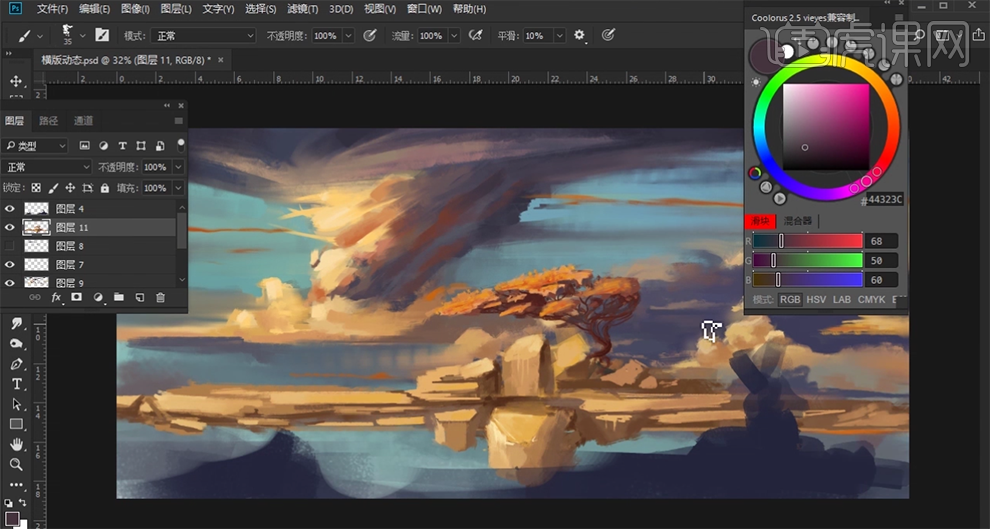
2、【新建】图层,使用【画笔工具】,【颜色】蓝紫色,根据设计思路绘制前景云朵元素。【复制】图层,使用【涂抹工具】涂抹画面细节,单击【滤镜】-【模糊】-【动感模糊】,具体参数如图示。具体效果如图示。
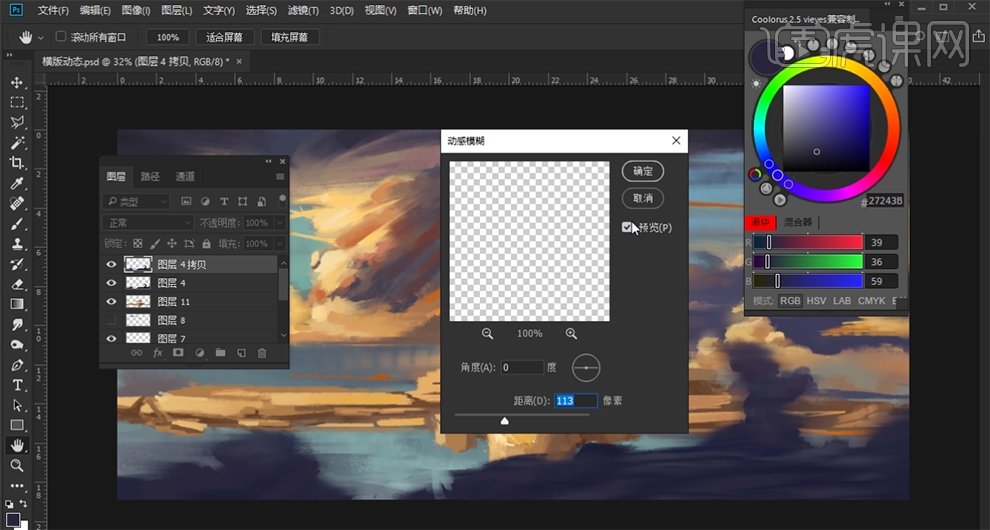
3、【选择】关联图层,【拖入】图组,【重命名】图组。【隐藏】近处动态云图组,在图组下方【新建】图层,使用【画笔工具】绘制飞船轮廓。具体效果如图示。
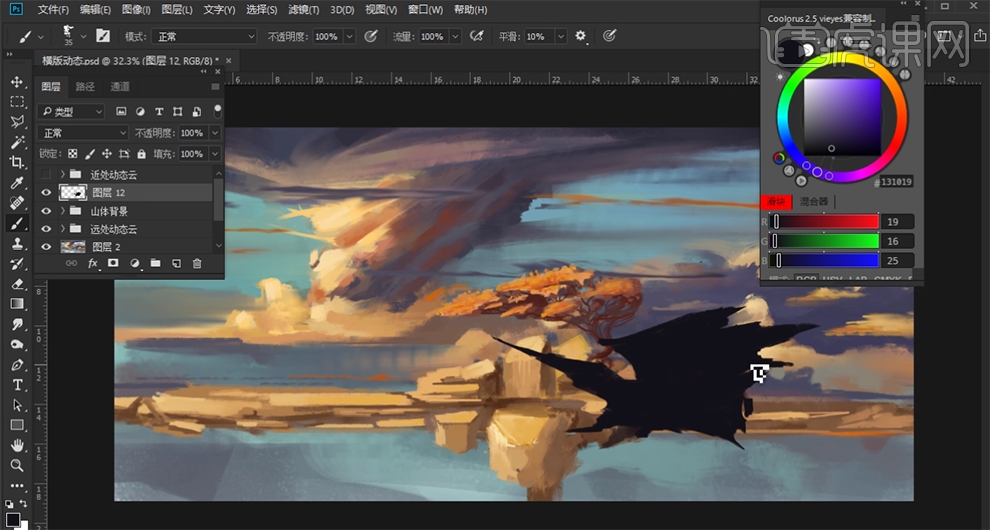
4、【新建】剪切图层,根据光影规律,使用【画笔工具】根据飞船构思,绘制飞船细节。【选择】关联图层,【拖入】图组,【重命名】飞船组,【打开】隐藏图组。具体效果如图示。
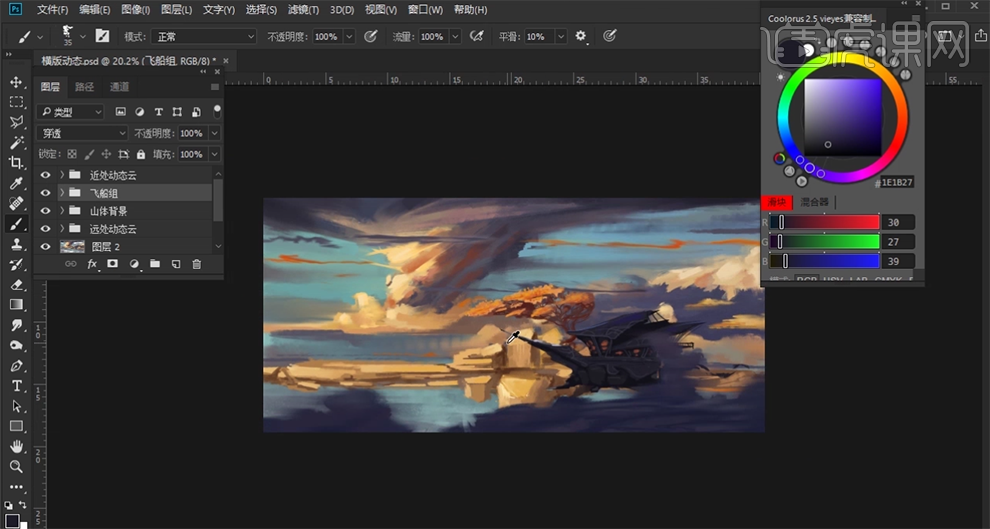
5、单击【窗口】-【时间轴】,【创建】帧动画,【复制】近处动态云,【新建】动画图层,【隐藏】多余的云图组,向后拖动拷贝图组至合适的位置。具体效果如图示。
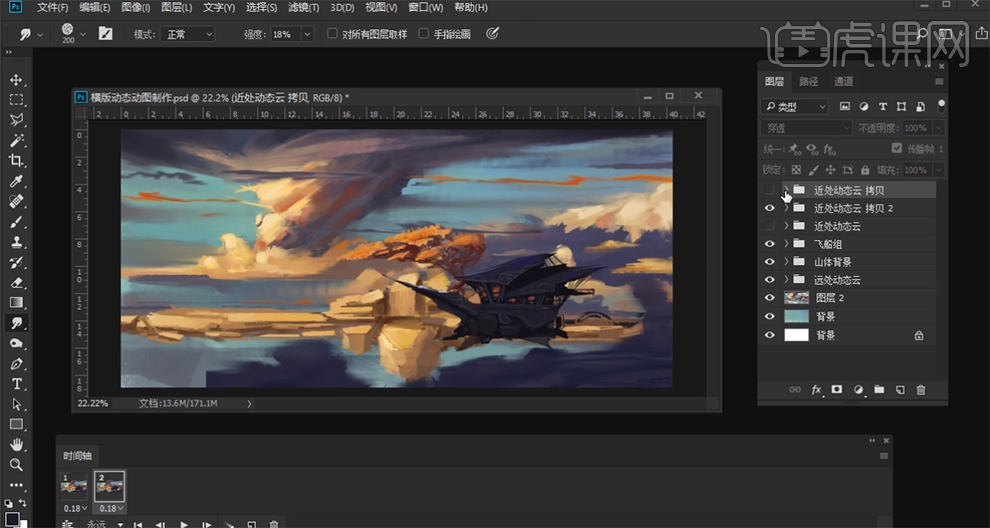
6、【复制】图组,【重命名】,移动至左边衔接处,使用【涂抹工具】涂抹云的细节。使用相同的方法,【复制】图组,移动至右侧衔接处位置。具体效果如图示。
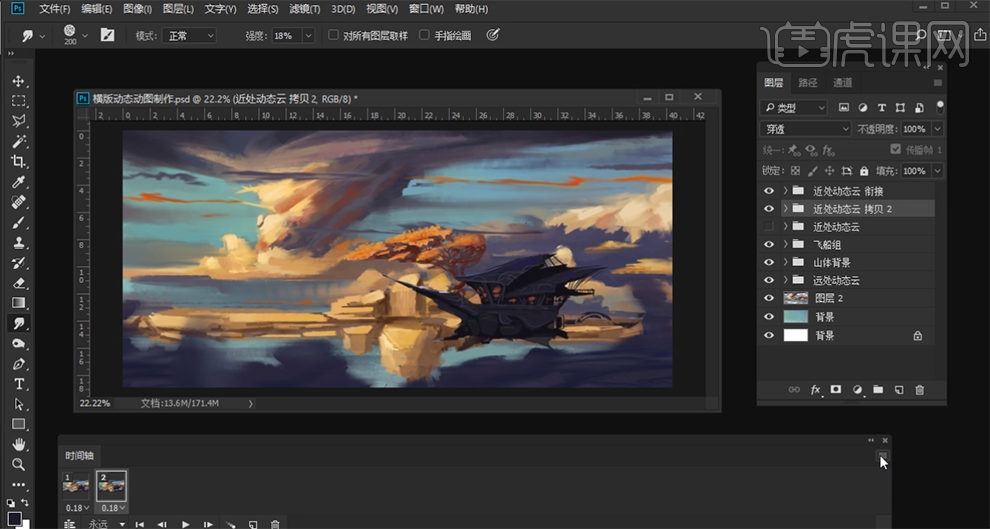
7、【复制】关联图组,【新建】动画图层,移动图组至合适的位置,【时间】0.18秒,【动画循环】永远。具体效果如图示。
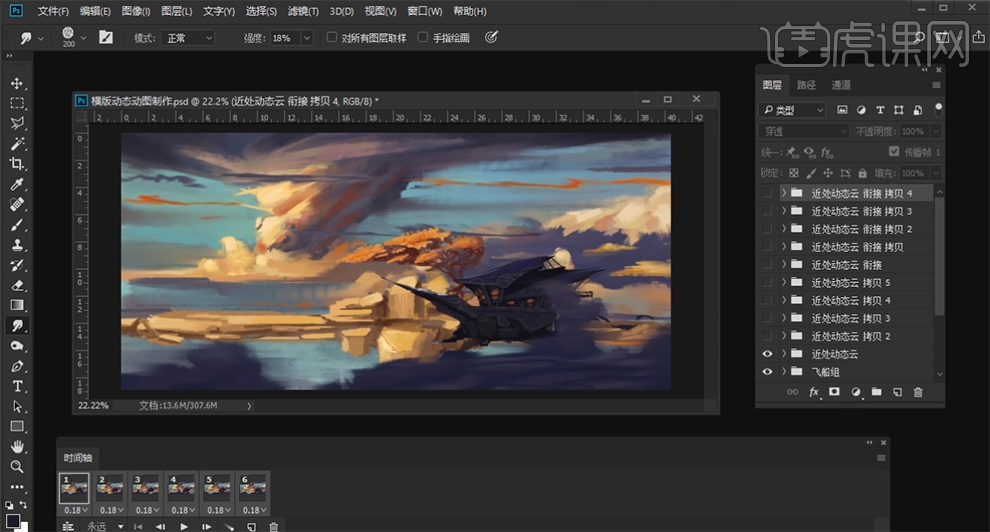
8、根据动画构思,【复制】对应的图组,【新建】动画图层,移动对应的元件至合适的位置,调整动画图层动画元件位置细节。具体效果如图示。
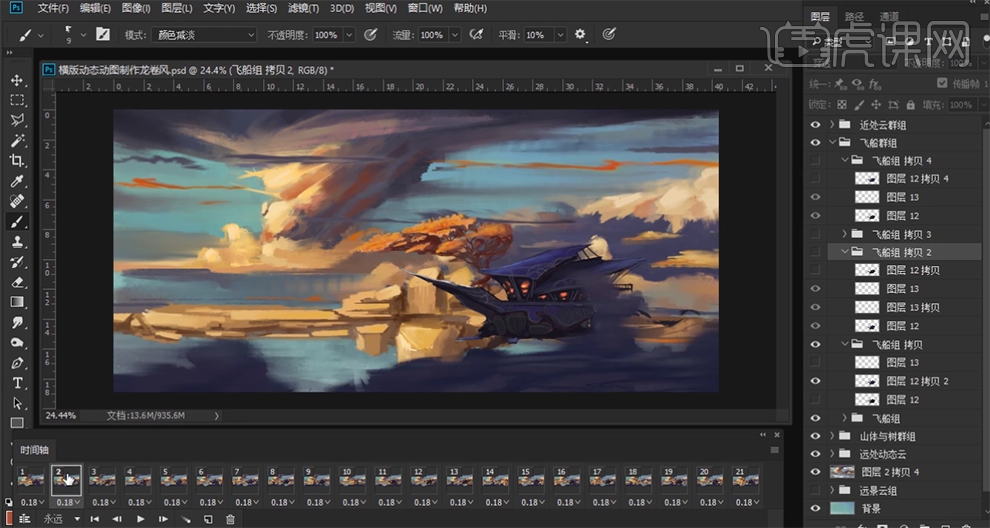
9、最终效果如图示。






